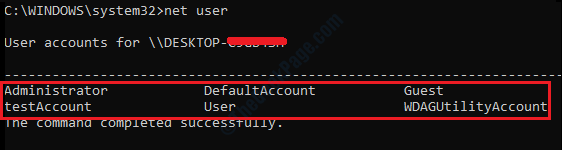Daug kartų, kai išjungiate kompiuterį, jis paragina paprašyti, kad kai kurios programos veiktų, ir prieš jas išjungiant, jas reikia uždaryti. Jei nuspręsite išjungti kompiuterį net po to, tai galite padaryti. Tai svarbi ir naudinga funkcija, kad neišjungtumėte kompiuterio neišsaugoję darbo.
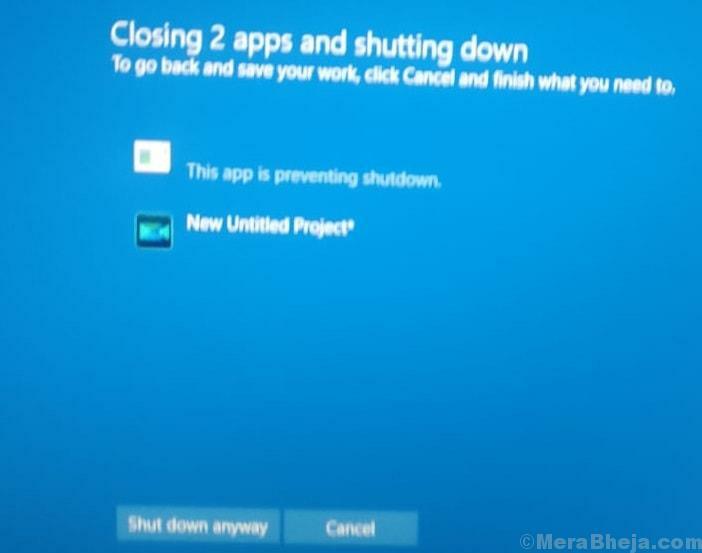
Bet ką daryti, jei norite išjungti kiekvieną kartą be šio greito pranešimo. Čia yra greitas pranešimas „Išjungti išjungimą“.
Kaip vis tiek išjungti išjungimą „Windows 10“
1 - paspauskite „Windows“ klavišas + R kartu klaviatūroje.
2 - dabar, tipas „Regedit“ jame atidaryti registro rengyklę.
3 - Dabar registro rengyklėje pereikite prie šio kelio.
- HKEY_CURRENT_USER
- Kontrolės skydelis
- Darbalaukis
4 - Dabar, dešinėje pusėje, tiesiog dešiniuoju pelės mygtuku spustelėkite bet kur ir sukurkite naują -> eilutės vertę.
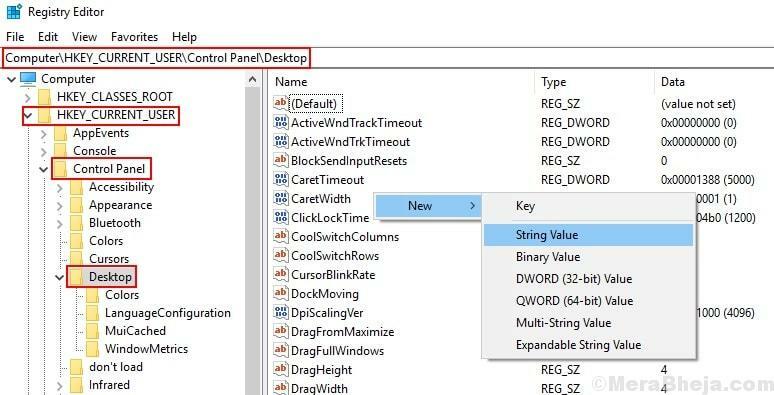
5 - pavadinkite šią eilutę „AutoEndTasks“.
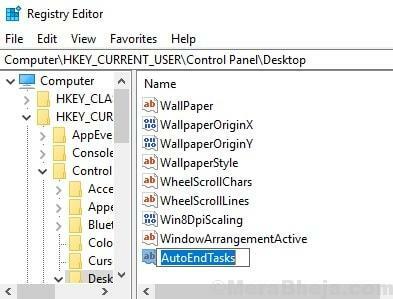
6 - Dabar dukart spustelėkite „AutoEndTasks“ ir įdėkite vertės duomenis kaip 1.
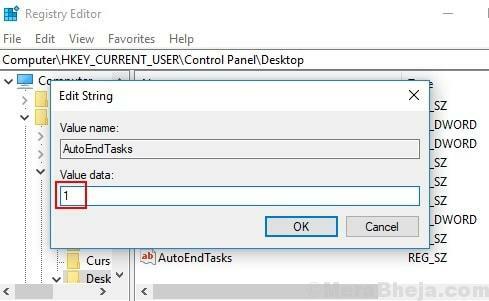
7 - Dabar paspauskite GeraiUždarykite registro rengyklę.
8 - dabar, Perkraukite iš naujo kompiuterio.
Štai ką, dabar jūs vis tiek išjungėte raginimą „Išjungti“.